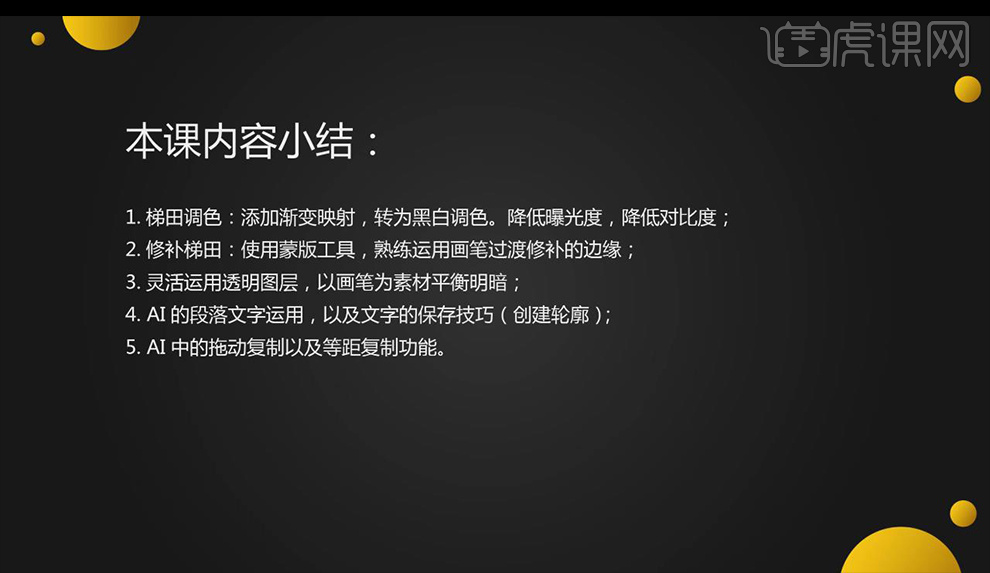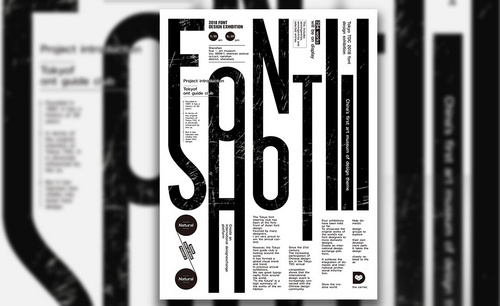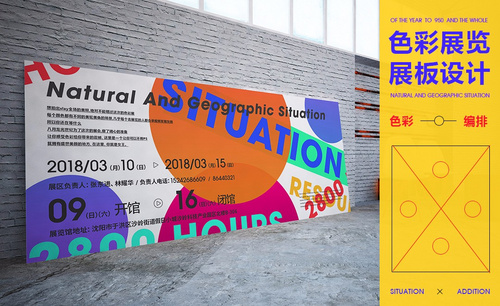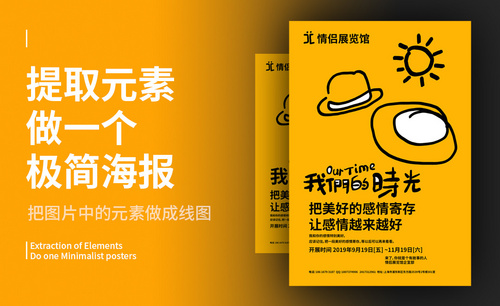展览海报
怎样用PS制作色彩展览海报
课后作业。
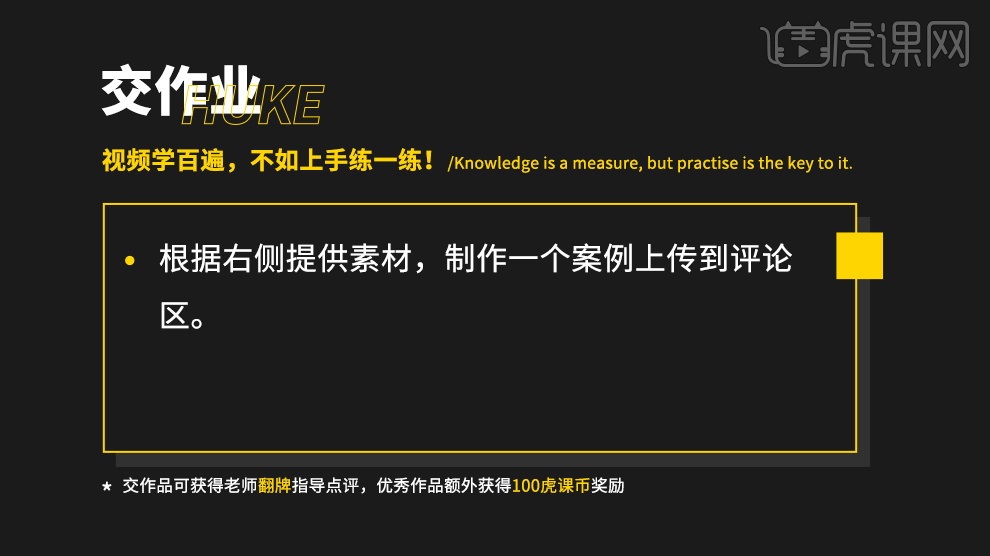
1.项目背景信息简介:色彩巡回展。具体如图所示。
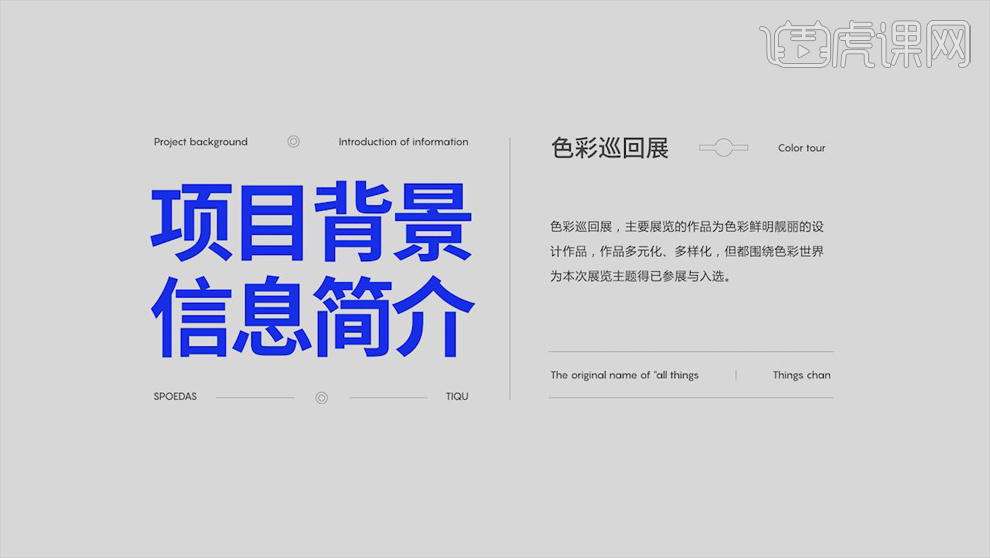
2.项目背景设计需求:突出展览主题。
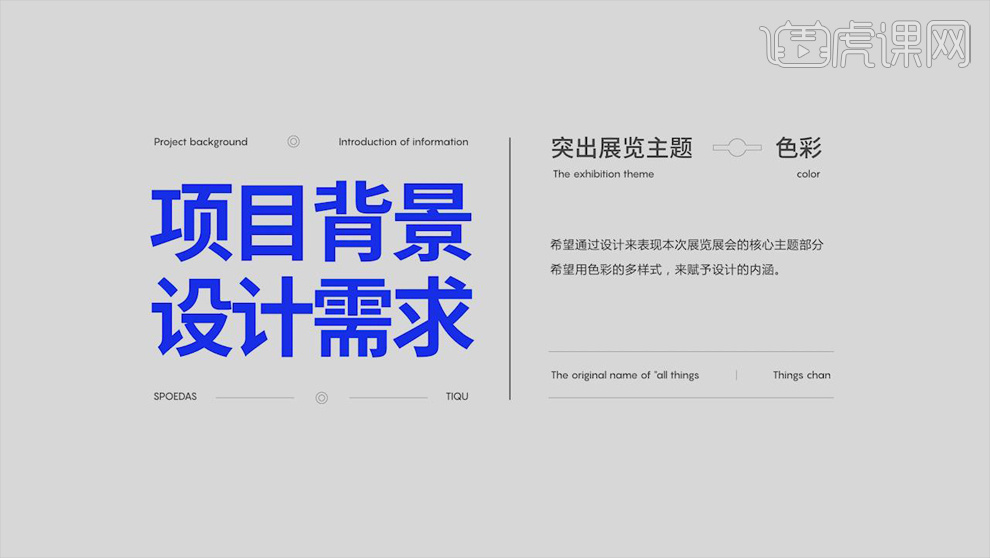
3.设计展览的三个步骤:色彩+板式+点缀。

4.板式:分别为展览的名称、展览的活动信息、展览的具体时间和地点、辅助类信息。
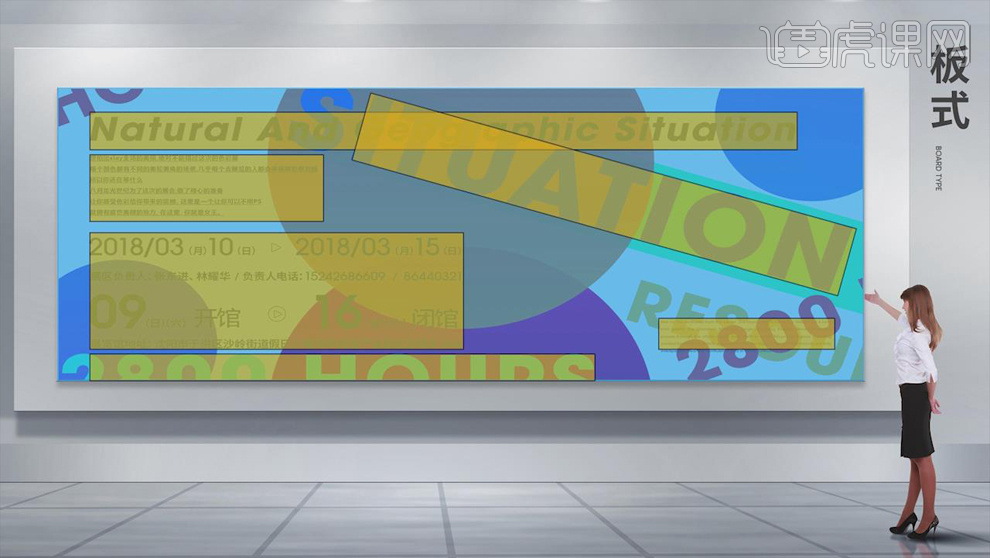
5.点缀:画面中的圆形都是点缀形式的元素使用,这些元素的出现填充了板面的图形位置,让板面更加饱满,再加以颜色上的调和就会显得非常活跃。
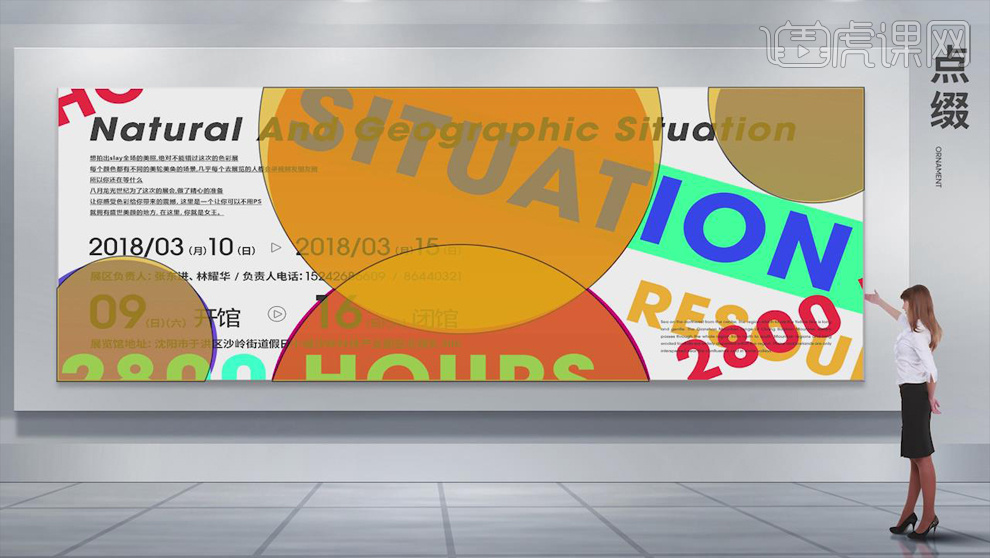
6.色彩:我们需要用颜色的视觉来刺激人群的视觉,对比就会强一些,所以板面中的颜色多为对比色。
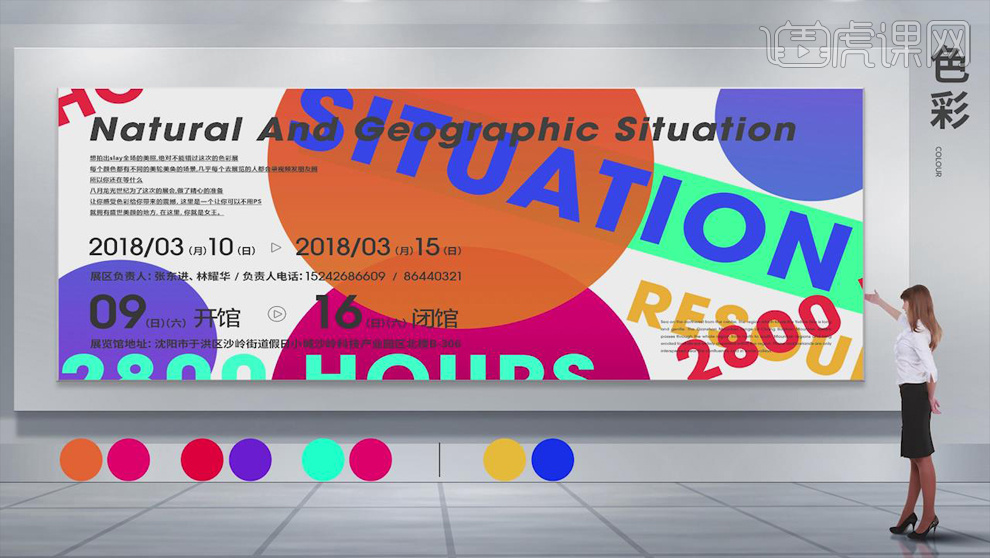
7.打开【PS】,【Ctrl+N】新建画布,使用【文字工具】输入文字,【Ctrl+T】适当调整文字大小,编排文字版式,添加【参考线】,约束文字位置,具体如图所示。
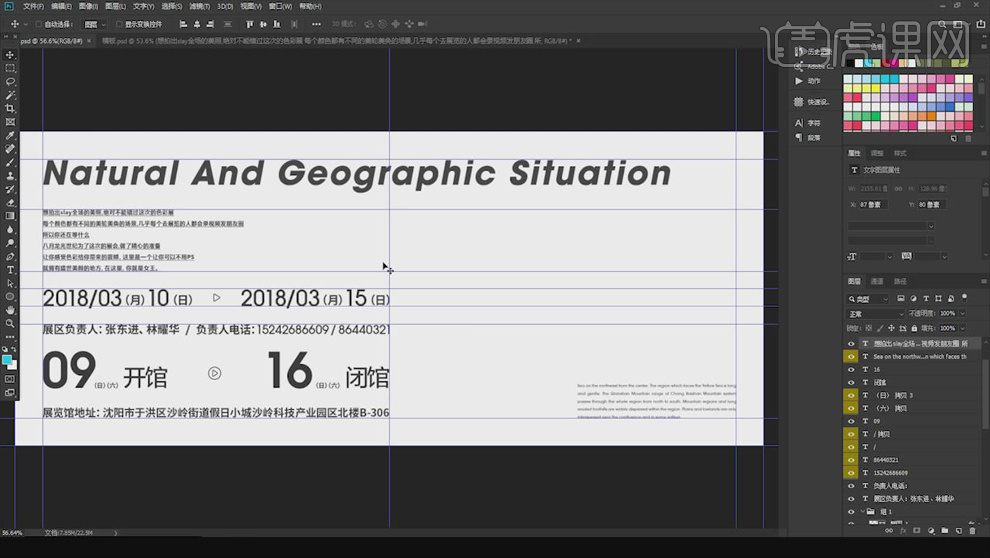
8.使用【椭圆工具】按住【Shift】键绘制正圆,复制一层,上下位置放置。
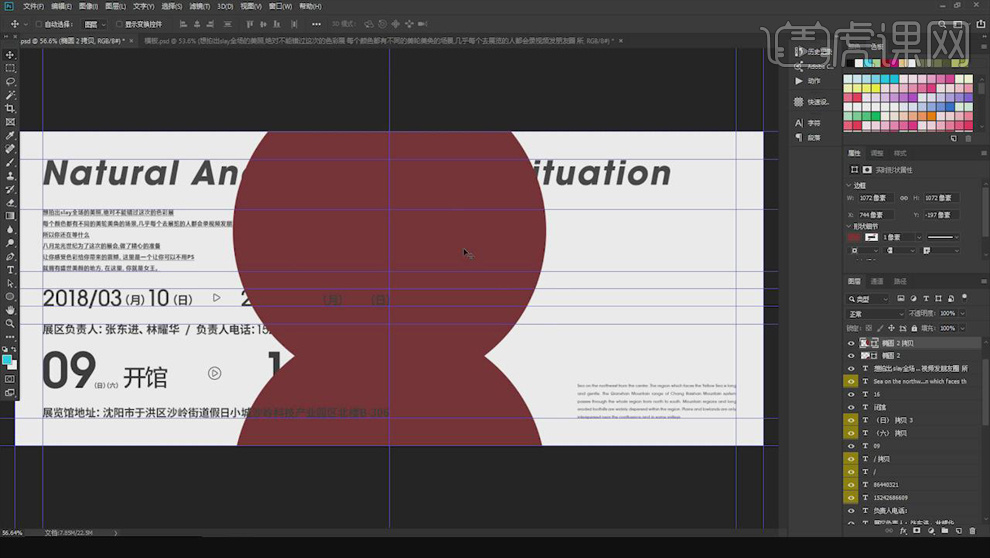
9.选中上面的圆形,双击图层打开【图层样式】面板,勾选【渐变叠加】,渐变颜色如图所示。

10.同样的方式处理下面的圆,具体效果如图所示。

11.复制圆形,移动到左下角和右上角,【Ctrl+T】缩小,【渐变颜色】蓝紫色,把图层【Ctrl+Shift+[】置于底层,具体效果如图。
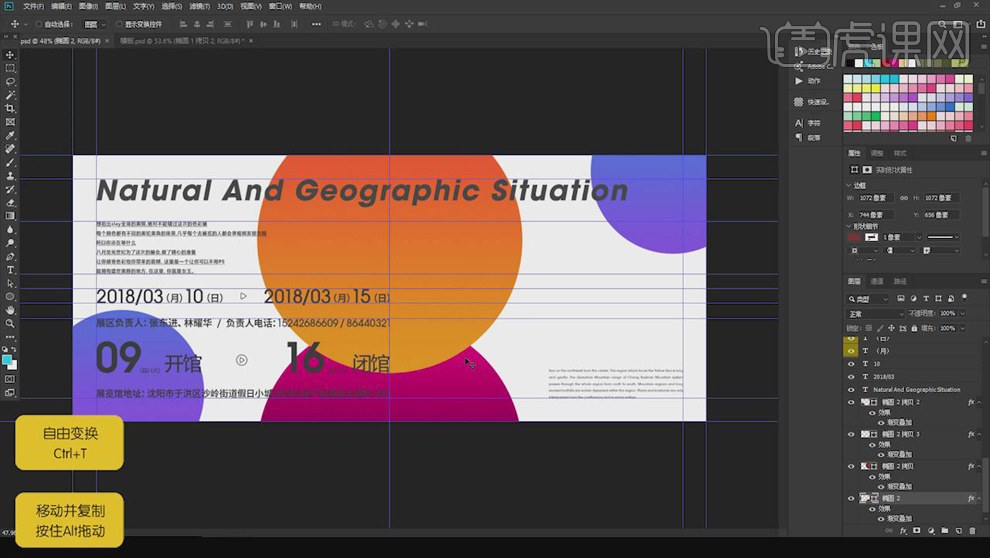
12.把装饰文字复制进来,使用【钢笔工具】,选择【形状】,在文字底部绘制矩形,【颜色】青色,把不需要的部分擦掉,置于底层。
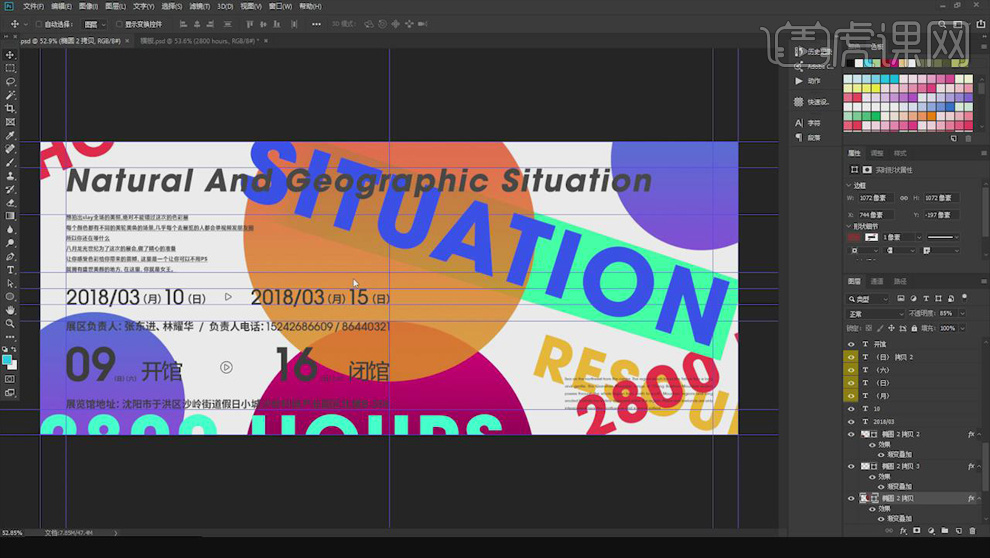
13.添加底部的装饰文字,置于底层,适当降低圆形的【不透明度】,调整圆的大小,具体效果如图所示。

14.最终效果图如图所示。
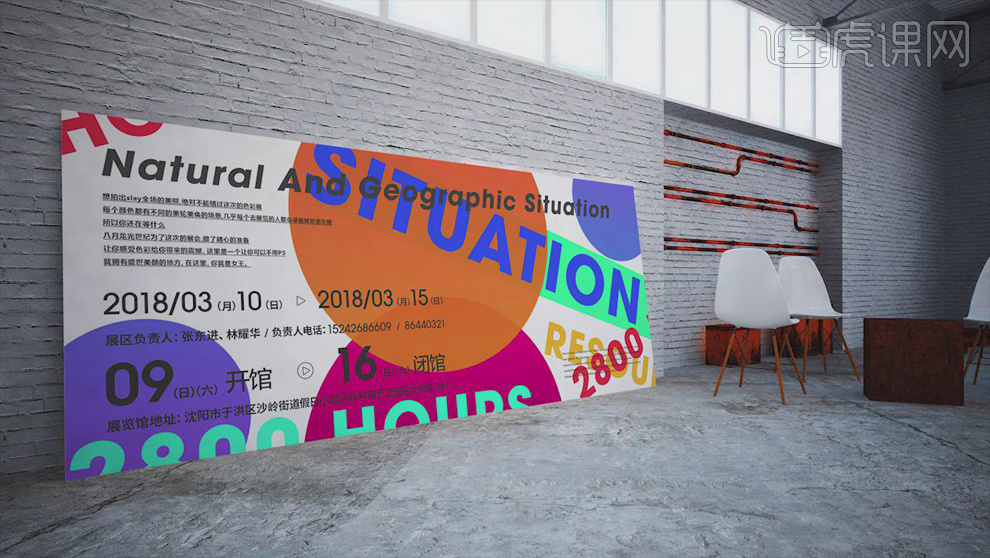
怎样用PS制作文字题材展览海报
1.打开【PS】新建画布,拖入书法字素材。
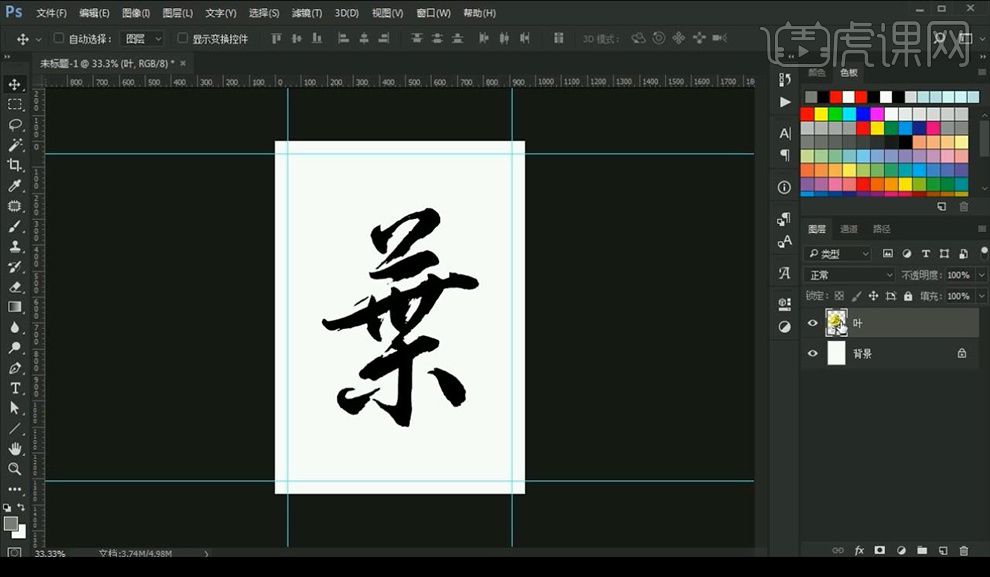
2.拖入毛笔笔触素材,进行字体修改。

3.拖入材质素材,创建剪切蒙版,混合模式为【强光】。
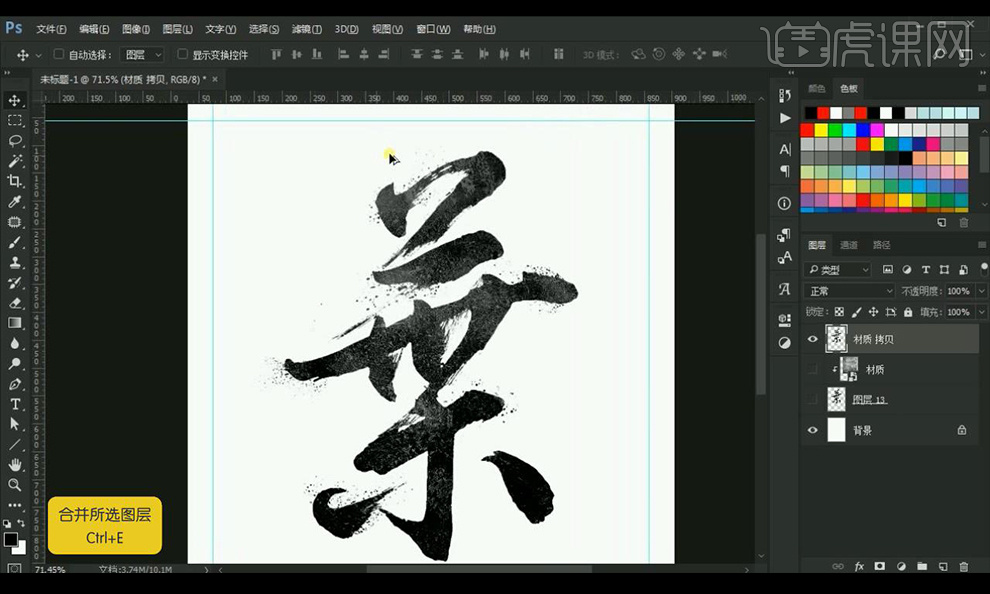
4.复制一层,将笔画进行拆解重组。
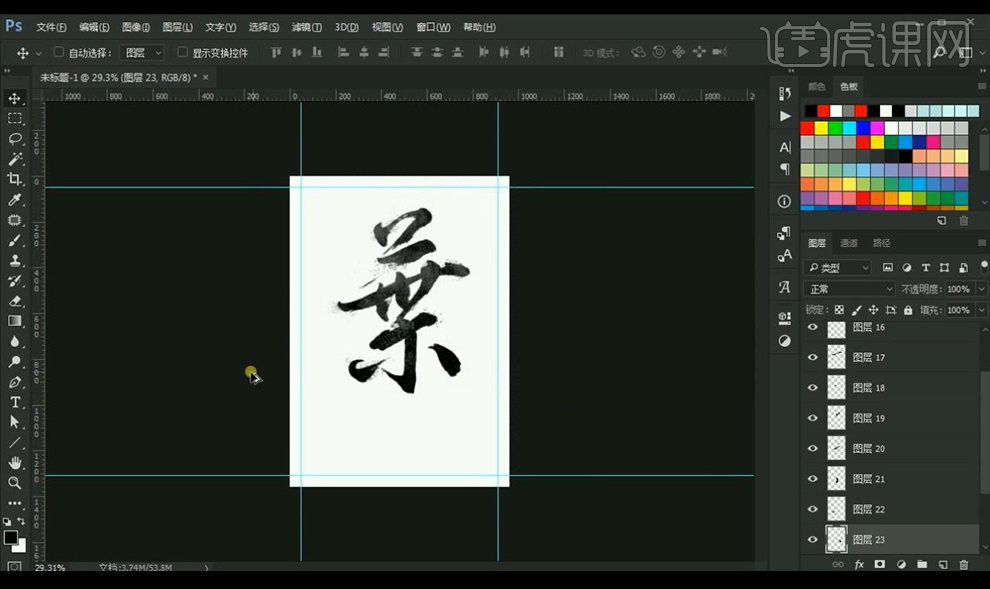
5.拖入叶子素材,将辅助文案拖入摆放。
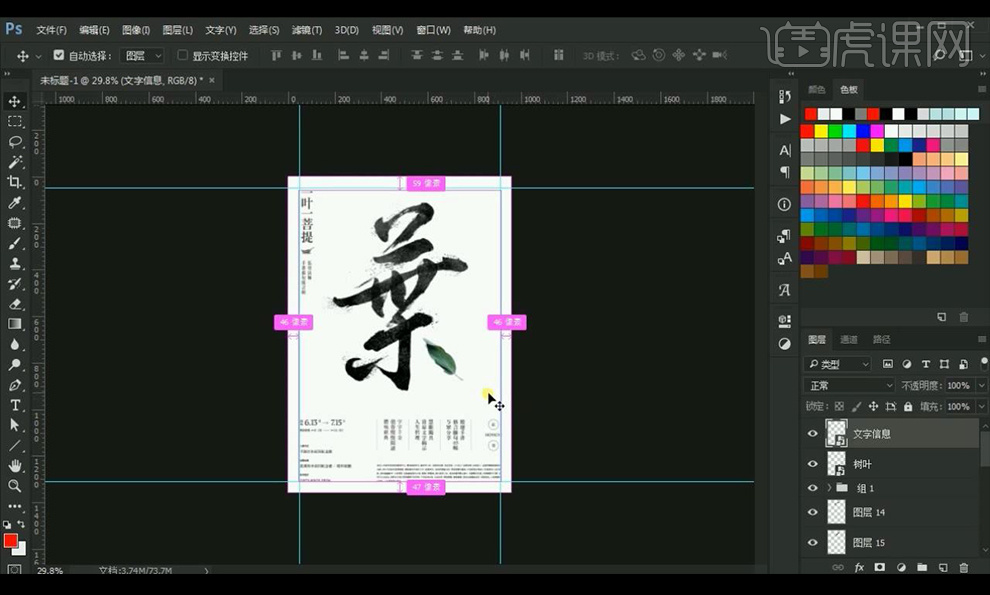
6.添加印章素材,英文文案。
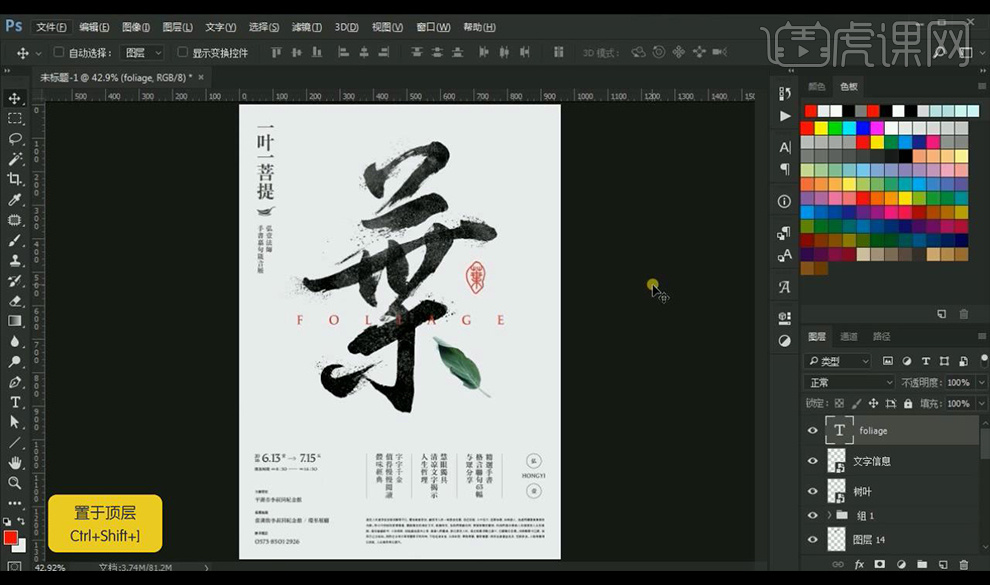
7.效果如图所示。

怎么用PS和AI制作主题展览海报
1.首先我们来先看一下这节课学习重点。

2.打开【PS】拖入梯田素材,使用【钢笔工具】抠选梯田的一部分,【Ctrl+J】复制一层。
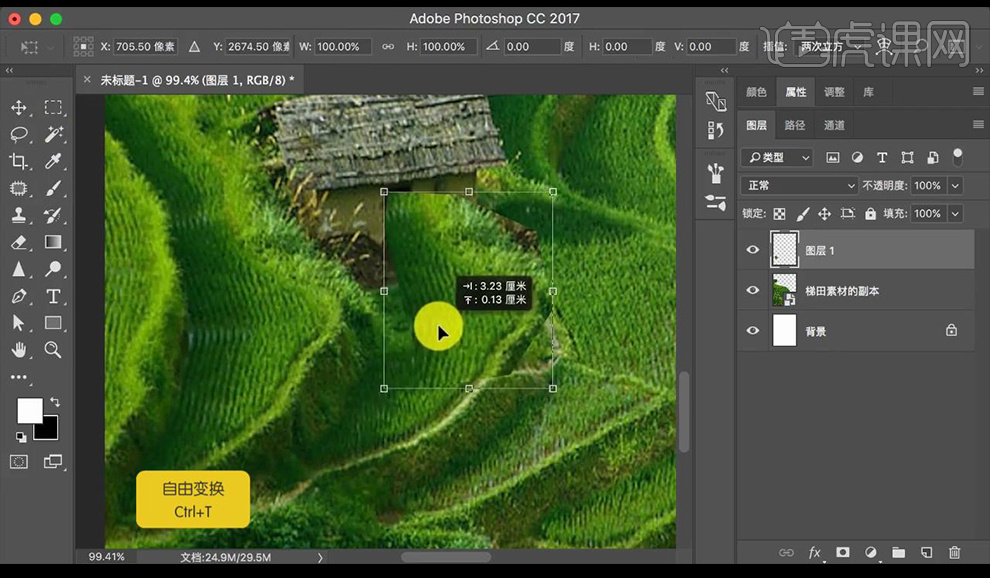
3.拖动到需要修补的地方,添加【图层蒙版】使用画笔工具进行涂抹边缘进行融合。
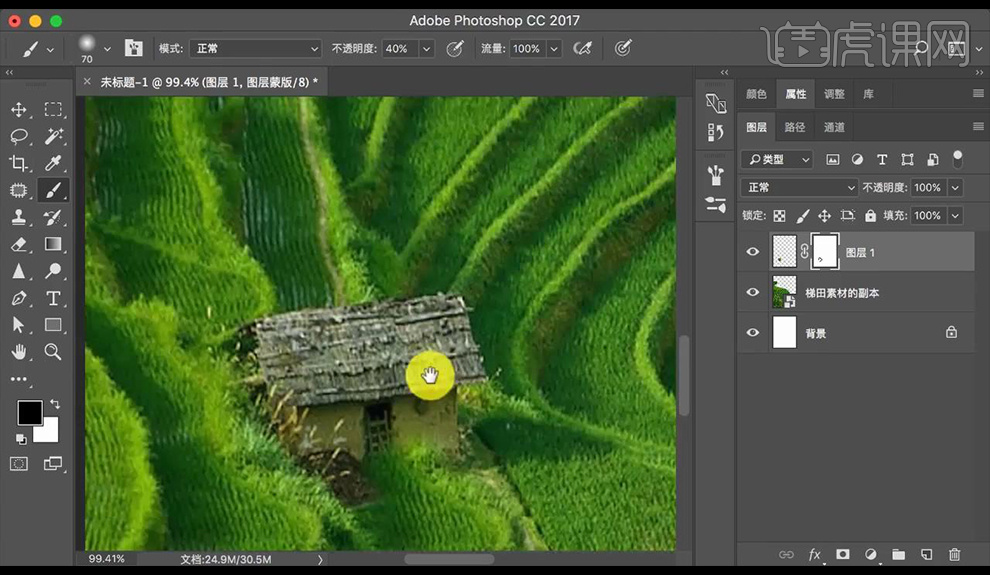
4.重复步骤修补梯田,修补完成【Ctrl+shift+Alt+E】盖印图层。
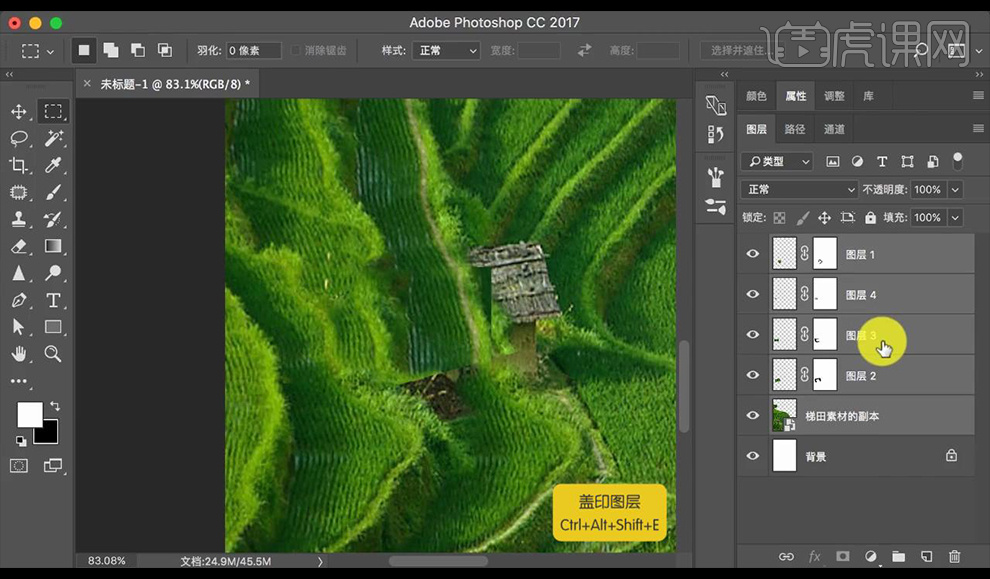
5.框选需要修补地方,【shift+F5】填充,继续进行修补。
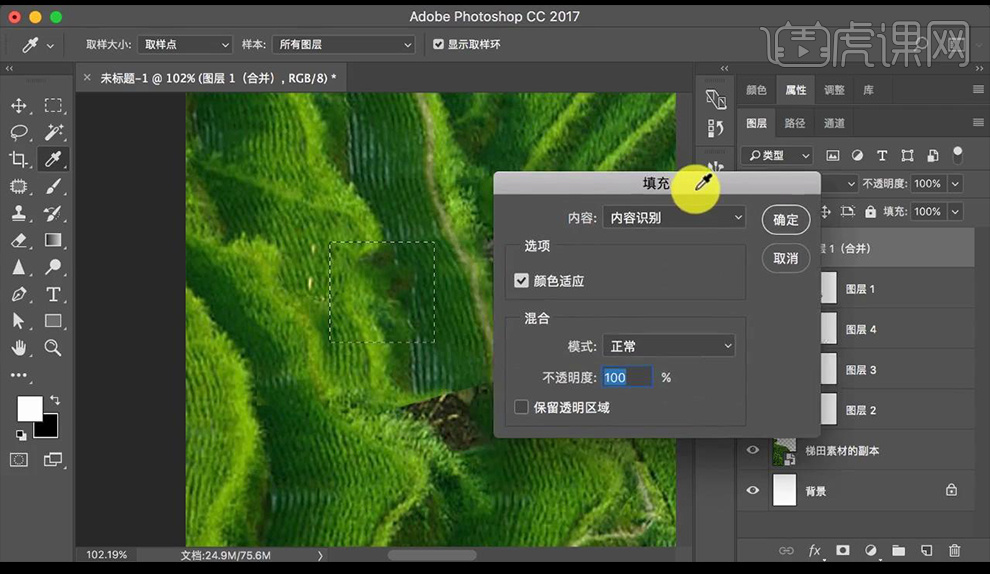
6.素材处理好后添加【渐变映射】改为黑白,使用【曲线】压低暗部。

7.调整【亮度/对比度】调整如图所示。

8.盖印图层,使用【修补工具】继续进行修补不协调部分。
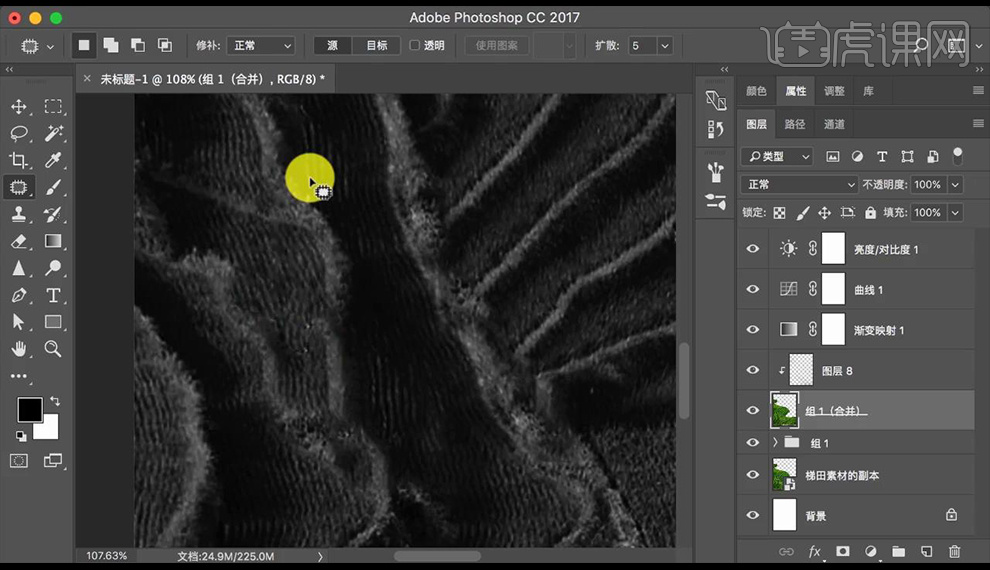
9.使用【钢笔工具】绘制小房子。
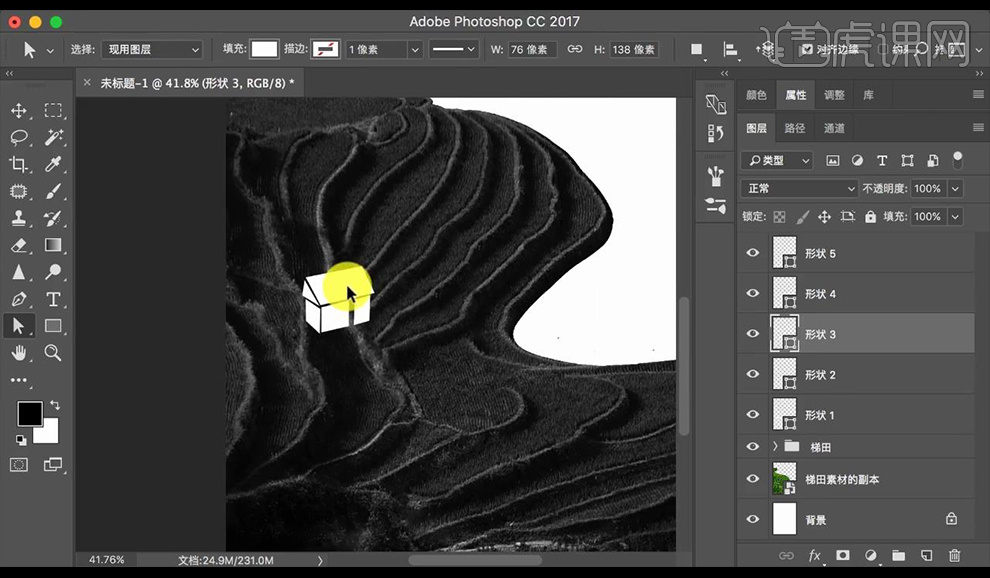
10.进入【AI】使用文本工具输入大于号小于号当做修饰,输入【那】等辅助文案。
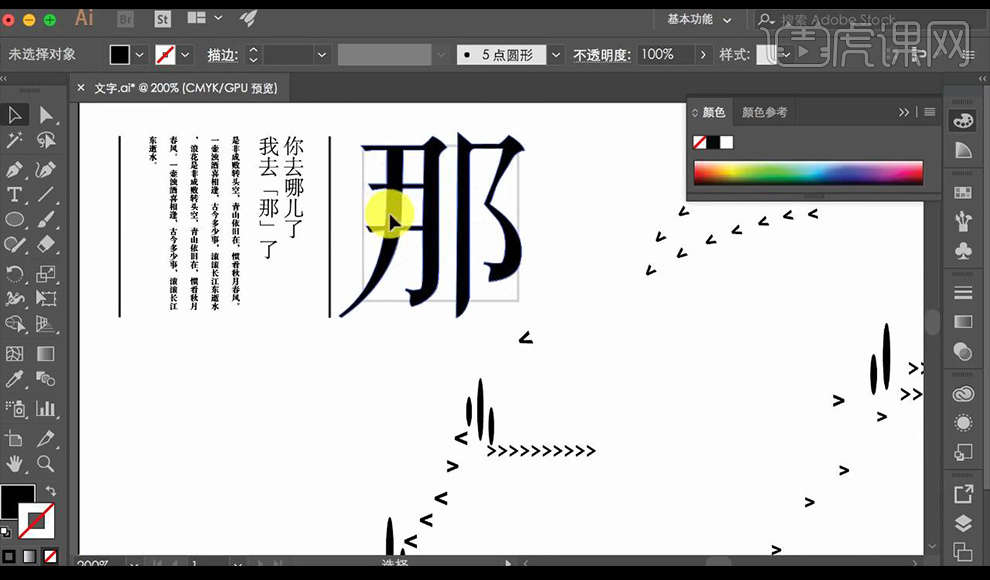
11.将做好的文字部分拖入【PS】进行调整位置。
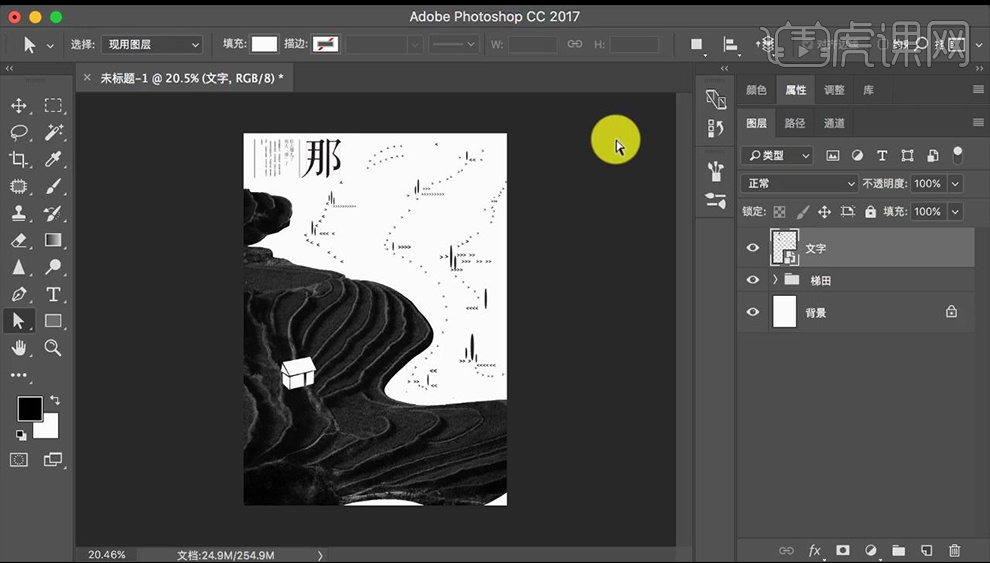
12.然后来看一下课后小结。